Banyak Pengguna Android Yang Tidak Bisa Akses Aplikasi sepenuhnya dikarenakan belum support Dan lainnya yang Mengakibatkan Gak ber jalan sepenuhnya untuk Android, Dan banyak Pengguna Android yang mendowload aplikasi VMOS dan Gak Tau Cara Import atou menambahkan file ke aplikasi VMOS tersebut.
- Support Semua Aplikasi
- Bisa Main Game Yang Belum support untuk device (Pokemon Go dll.)
- Support No Root
- Memberikan aplikasi untuk akses sepenuhnya
- Support aplikasi luar negri (walopun belum di rilis di Indonesia)
- dan lain-lain, yang bisa kalian rasakan sendiri setelah mendownload aplikasi VMOS Virtual
- unbanned aplikasi Game hasil chiter.
- Bisa gandakan aplikasi (cloner apk)
- Support aplikasi yang harus akses root dan bisa di pakek untuk aplikasi walopun android belum ter root.
Nah buat kalian yang belum punya aplikasi VMOS , bisa download di PlayStore dengan kata kunci percarian VMOS Virtual nah otomatis aplikasi nya di beranda pertama saat percarian, ukuran aplikasi nya size nya sekitar 200an MB jadi gak berat untuk android kalian jika dilihat dari kegunaan VMOS Virtual tersebut.
Untuk Cara import file ke aplikasi Vmos seperti gambar, video, png dan aplikasi anda buka aplikasi Vmos nya dan klik yang logonya seperti manager file seperti gambar dibawah
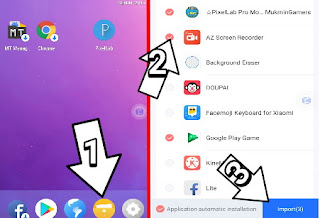 |
| Cara import aplikasi ke VMOS |
Setelah klik import anda harus menunggu sekitar 8/10 menit untuk menunggu import dari android ke aplikasi Vmos tersebut, agar kalian bisa buka aplikasi manapun.
Nah untuk import gambar dan video anda harus melakukan seperti import aplikasi tapi ini sedikit berbeda anda harus klik tanda 3 garis seperti dan pilih image untuk meng import gambar dari Galeri seperti contoh gambar dibawah ini.
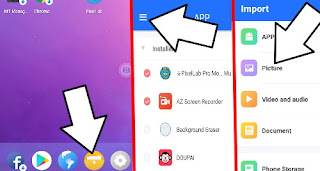 |
| Cara import gambar ke aplikasi VMOS |
nah otomatis anda sudah berhasil meng import gambar dari galeri ke aplikasi VMOS jika tidak adalah aplikasi untuk melihat gambar disarankan mendownload aplikasi galeri di play store melalui aplikasi VMOS tersebut.
